Como bloquear a tela do seu smartphone Android com uma senha
Você gostaria de bloquear ou desbloquear a tela do seu Android, pois esse processo é muito simples, porém algumas etapas podem mudar dependendo do marca do seu telefone. Isso ocorre porque muitos fabricantes costumam adicionar seu próprio nível de personalização aos dispositivos que executam o Android.
Em seguida, pesquise abaixo a marca do seu celular e siga os passos correspondentes; mas não se esqueça de ler o primeiro parágrafo da primeira legenda.
Android puro
Alguns celulares de certas empresas não usam uma camada de personalização, mas usam uma versão do sistema operacional sem complementos, conhecido como Android puro. Além disso, o Google Pixel usa esta versão. Em seguida, siga estas etapas para definir uma senha:
- continuar Impostazioni di system, clique Segurança e localização, selecione a opção Bloqueio de tela e finalmente pressione Palavra-passe e defina o código que irá desbloquear seu celular.
Xiaomi
O nível de personalização desses telefones é chamado de MIUI. Siga estas etapas para definir uma senha no seu celular:
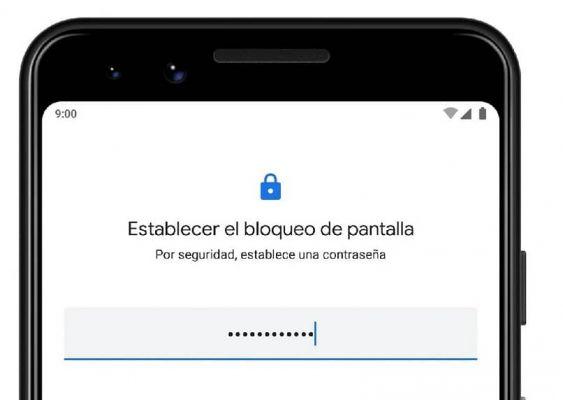
- Abra o aplicativo Configurações, clique Senha e segurançae selecione a opção Palavra-passe e depois escolha novamente Palavra-passe.
- Por fim, configure o código alfanumérico que você usará para desbloquear o celular.
Samsung
Samsung One IU é o nível de personalização da empresa sul-coreana; siga estas etapas para definir uma senha no seu celular:
- Faça login no aplicativo Configurações, toque Bloqueio de tela, selecione Tipo de bloqueio de tela e depois toque na opção Palavra-passe.
- Defina o código de desbloqueio e vá clique su OK.
Huawei
EMUI é o nome da camada de personalização dos telefones Huawei. Siga estas etapas para definir uma senha no seu celular:
- continuar Configurações, toque Segurança e privacidade, Em seguida, Senha da tela de bloqueio.
- Selecione Defina uma senha e defina o código de desbloqueio.
OnePlus
Oxygen OS é o nível de personalização desses telefones; Siga estas etapas para definir uma senha no seu celular.
- continuar Configurações, então Segurança e tela de bloqueio, então Bloqueio de tela e pressione Digite seu PIN ou senha.
- Em seguida, selecione Palavra-passe e defina o código de desbloqueio.
Enquanto tentamos cobrir todas as variações, existem muitos outros níveis de personalização. Se o seu celular não estiver nesta lista, você pode usar o mecanismo de pesquisa de configurações internas.
Como bloquear com senha a tela do smartphone do iPhone
Realizar esse processo é muito simples, apenas algumas etapas mudam dependendo da versão do celular. Para modelos com Touch ID, siga estas etapas:
- continuar Configurações, clique ID e código de toquee selecione a opção Código de Ativação e digite a nova senha numérica.
Deve-se notar que, com esses celulares, você também pode usar sua impressão digital para desbloqueá-lo. É um método mais seguro e rápido. Se você quiser usá-lo, pressione a opção Adicionar impressão digital em vez de Código de Ativação e siga as etapas descritas na tela do seu celular para concluir a configuração da impressão digital.
Para modelos mais recentes (iPhone X ou posterior) e/ou você pode adicionar e configurar o Face ID 2 (desbloqueio de reconhecimento facial) siga estas etapas para definir uma senha:
- Abra o aplicativo Configurações, então toque Face ID e senha, então selecione Ativar senha e digite sua nova senha de 6 dígitos.
- Se você deseja adicionar um código com 4 dígitos, números ilimitados ou contendo números e letras, pressione as opções de código opção
.
Esses dispositivos possuem um sistema avançado de reconhecimento facial que pode ser usado para desbloquear seu celular. Dessa forma, seu telefone só será desbloqueado quando reconhecer seu rosto e não o de outra pessoa, por isso é muito mais seguro do que uma senha.

Se você quiser configurar esta opção, volte para a opção ID facial e código e toque Configurar ID Faciale siga as etapas que seu iPhone mostrará na tela. Uma das vantagens deste sistema é que também permite fazer compras no iTunes ou na App Store com a cara.
Como você já analisou, você pode proteger seu Android e iPhone bloqueando a tela com uma senha e impedindo que eles entrem sem a sua permissão. Além disso, você pode inserir uma senha para aplicativos em seu Android para ter maior proteção de sua privacidade.


























